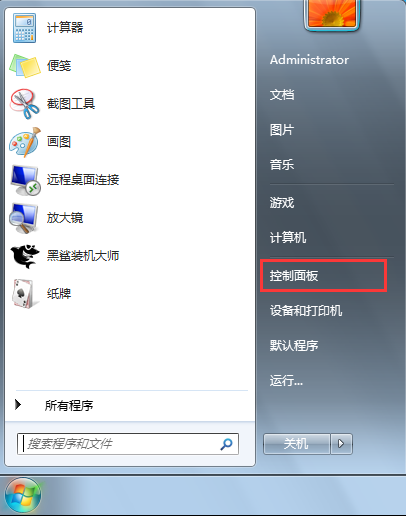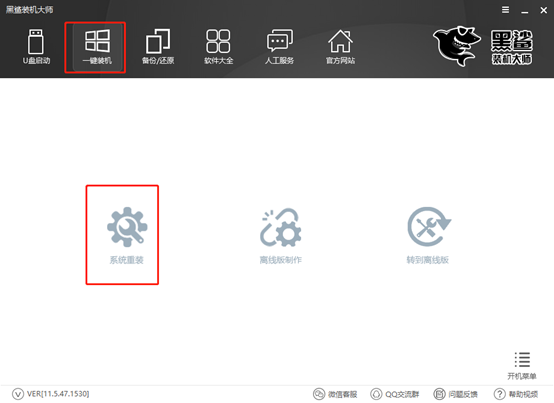- 编辑:飞飞系统
- 时间:2024-04-30
其实很多时候系统出现故障时,是不需要重装系统的。我们只需要在计算机正常状态时对计算机进行一键增量备份,然后在出现故障时恢复系统即可。现在小编就教大家如何对系统进行一键增量备份以及恢复系统。有需要的朋友可以自行观看。
一键增量备份系统步骤
第一步
提前关闭所有杀毒软件,然后再打开。选择“系统备份与还原”下的“Wim备份还原”进入,直接点击“添加备份”。

第二步
自行添加当前系统的注释,最后点击“开始备份”。

第三步
开始备份当前操作系统,整个过程无需手动操作。

第四步
等待几分钟后,会提示备份完成。您可以点击“查看文件”来查找备份的系统文件。


一键还原系统步骤
第一步
系统文件备份成功后,仍然打开,在“系统备份与还原”下选择备份的系统文件,然后点击“还原”。

第二步
此时电脑会弹出如下提示窗口,点击“确定”即可。

第三步
此时,环境检测开始,整个过程无需人工操作。

第四步
部署环境成功后,点击界面中的“重新启动”计算机。

第五步
电脑重新启动后,在打开的启动管理器界面中选择以下模式,按Enter键进入。

第六步
进入PE系统后,系统文件会自动安装,无需手动操作。

第七步
系统安装成功后,在打开的界面中点击“立即重新启动计算机”或等待计算机自行重新启动。

第八步
重新启动后,计算机会在启动管理器界面中选择恢复的操作系统进入。整个过程无需手动操作,最终会进入恢复后的系统桌面。


以上就是小编这次带来的一键增量备份还原系统的详细操作步骤。您可以按照以上操作步骤对当前系统进行备份。